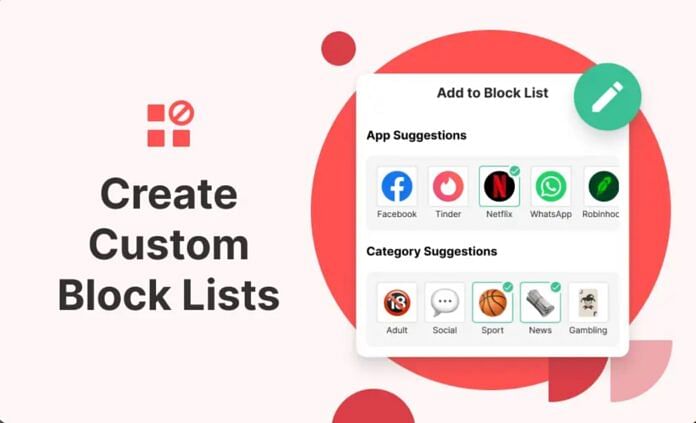TechDaily.id – Menggunakan smartphone bersama anak-anak perlu banyak pengawasan. Supaya anak tidak sembarangan membuka informasi di internet, kamu bisa memblokir mesin pencarian. Berikut ini cara blokir website di Android.
Kamu dapat menggunakan pemblokiran situs web untuk menghentikan kebiasaan media sosial atau menghindari konten yang mengganggu saat bekerja. Apa pun alasannya, simak tips berikut.
Di bawah ini ada beberapa metode yang efektif digunakan untuk memblokir webite di Android. Caranya relatif mudah kok untuk diikuti, simak di bawah ini:
Cara Blokir Website di Android
Gunakan Brower Add-ons
Browser Chrome tersedia secara default di sebagian besar perangkat Android. Namun, ini tidak menawarkan cara sederhana untuk memblokir situs web. Tidak banyak browser yang melakukannya, tetapi beberapa, seperti Mozilla Firefox, membuatnya mudah dengan add-on.
Instal Firefox dari Google Play Store. Setelah selesai, yang Anda butuhkan untuk memblokir situs web adalah mendapatkan add-on LeechBlock. Luncurkan Firefox di perangkat seluler Anda, lalu ketuk Menu (⋮) > Add-on. Ketuk ikon + di sebelah LeechBlock NG dalam daftar ekstensi browser yang direkomendasikan.
Setelah menambahkannya, kamu dapat menemukan ekstensi di bagian Pengaya. Dalam menu LeechBlock NG, ketuk Pengaturan untuk mulai memblokir situs web pilihan kamu.
Kamu dapat menyiapkan hingga 30 situs untuk memblokir dan menambahkan domain situs web satu per satu, atau menyiapkan blok untuk kata kunci. Kamu juga dapat mengatur kapan dan bagaimana memblokirnya.
Blokir Website dengan Aplikasi
Jika solusi sebelumnya tampak agak terlalu berbelit-belit, kamu selalu dapat mengandalkan aplikasi. Berbagai aplikasi akan menyelesaikan pekerjaan, tetapi kami terutama akan fokus pada aplikasi yang tidak memerlukan rooting.
Blocksite
BlockSite memiliki perlindungan kata sandi, sehingga kamu dapat mengunci aplikasi itu sendiri, dan bahkan dapat menyinkronkan antara desktop dan seluler. Aplikasi juga dapat digunakan untuk melindungi anak-anak dari konten yang tidak diinginkan, berkat opsi untuk memblokir semua situs web dewasa dengan satu ketukan tombol.
Google Family Link
Google Family Link memungkinkan kamu memblokir situs web di Chrome dan menetapkan akses terbatas ke aplikasi tertentu dan konten dewasa di Google Play.
Jika kamu ingin tahu lebih banyak tentangnya, kamu dapat membaca panduan terperinci kami tentang cara kerjanya.
Memblokir Website dengan Firewall
NoRoot Firewall memiliki antarmuka yang bersih dan mudah digunakan, memerlukan izin minimal, dan memungkinkan kamu membuat filter berdasarkan nama domain, alamat IP, dan nama host. Kamu bahkan dapat mengontrol koneksi aplikasi tertentu.
Filter Konten Tak Pantas dengan OpenDNS
Jika kamu menginginkan sesuatu yang akan melakukan sebagian besar tugas beratnya sendiri, salah satu opsi terbaik adalah OpenDNS. Layanan ini menyediakan pemfilteran konten yang andal, dan bahkan anak-anak yang paham teknologi akan kesulitan menemukan solusi. Bagaimana cara kerjanya?
Secara default, saat terhubung ke Wi-Fi, kamu menggunakan server DNS penyedia layanan internet kamu, tetapi kamu dapat menukarnya dengan OpenDNS. Ini akan secara otomatis menyaring semua konten yang tidak pantas.